
时间:2020-06-22 20:57:55 来源:www.win10xitong.com 作者:win10
一些网友反应说他在使用win10系统的时候出现了win10时间如何设置为12小时制的情况,我们发现还是有很多用户会碰到win10时间如何设置为12小时制的情况。那我们可以不可以自己解决呢?其实可以效仿小编的这个流程进行如下操作:1、在电脑桌面的右下角是时间和日期,鼠标左键点击这里。2、点开日期之后,我们在这里可以找到日期和时间设置就行了,这样,这个问题就可以很简单的处理了。如果你遇到了win10时间如何设置为12小时制不知都该怎么办,那就再来看看下面小编的修复步骤。
具体方法:
1、在电脑桌面的右下角是时间和日期,鼠标左键点击这里。
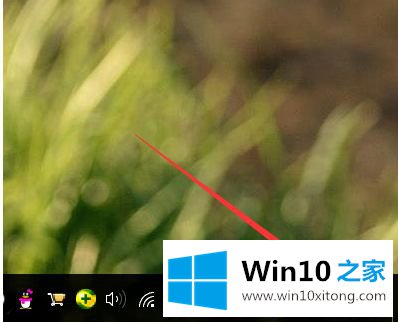
2、点开日期之后,我们在这里可以找到日期和时间设置。
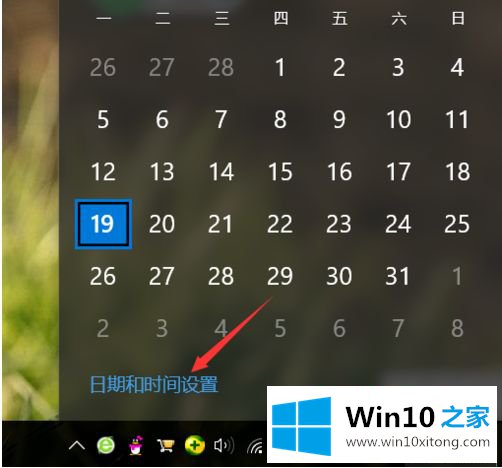
3、打开日期和时间设置,在左侧选择日期和时间。
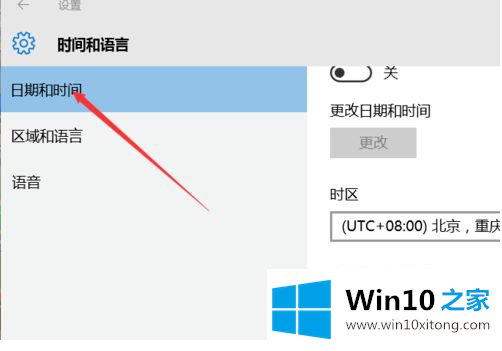
4、之后在右侧的格式下面找到更改日期和时间格式。
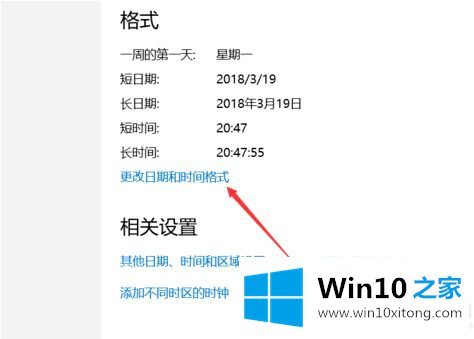
5、然后找到短时间这里,点击下面的短时间格式。
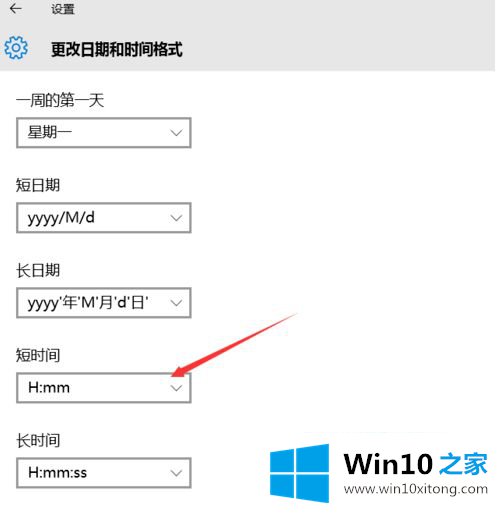
6、之后在弹出来的格式里选择tt h:mm或者tt hh:mm格式即可。
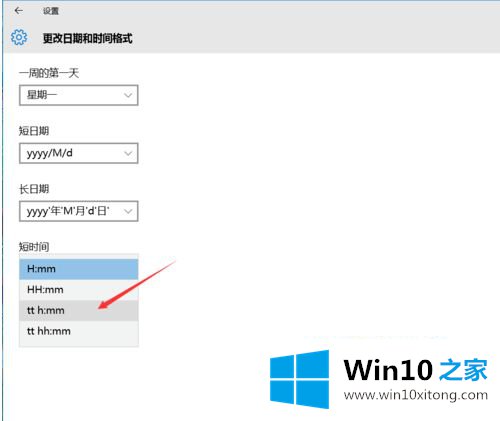
以上就是win10时间设置为12小时制操作方法了,希望能够帮助到大家。
今天的文章中我们就是说了关于win10时间如何设置为12小时制的修复步骤,小编很乐意为大家分享win系统的相关知识。